Deepfakes ha arrasado en Internet, lo que ha dado como resultado algunos videos hilarantes, extraños e inquietantes. Pero, ¿cómo se crean videos falsos profundos? Ingrese a DeepFaceLab, un popular software…

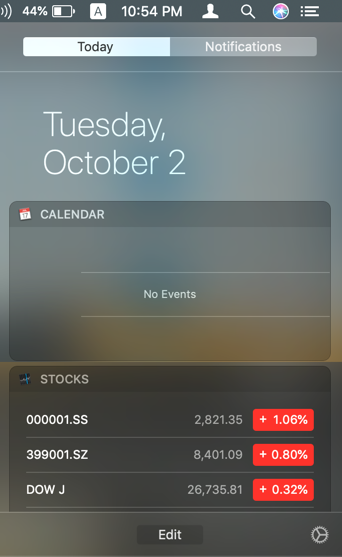
A veces, los nuevos conceptos de diseño son molestos en lugar de mejorar la experiencia del usuario. Una de esas cosas en Windows 10 y macOS es el efecto de transparencia de las ventanas de la aplicación. Aunque esto puede ser visualmente atractivo, no te gusta esto en ciertas ocasiones. Por ejemplo, necesitamos tomar muchas capturas de pantalla para artículos y este efecto de transparencia tendrá un gran impacto en la calidad de las imágenes. Así es como puede eliminar la transparencia en Windows 10 y Mac.
Relacionado: Vacíe la caché de DNS en Windows 10 y Mac.
A continuación se muestra la captura de pantalla para mostrarle el efecto de la transparencia en MacBook . Debido a la transparencia, el color de fondo de la aplicación afectará la pantalla de la aplicación frontal.
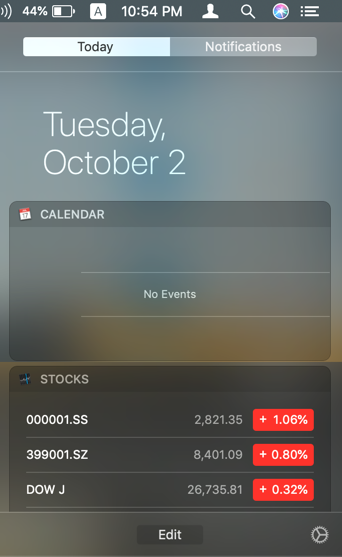
Pantalla transparente de la aplicación en Mac
Siga las instrucciones a continuación para eliminar la transparencia en Mac.
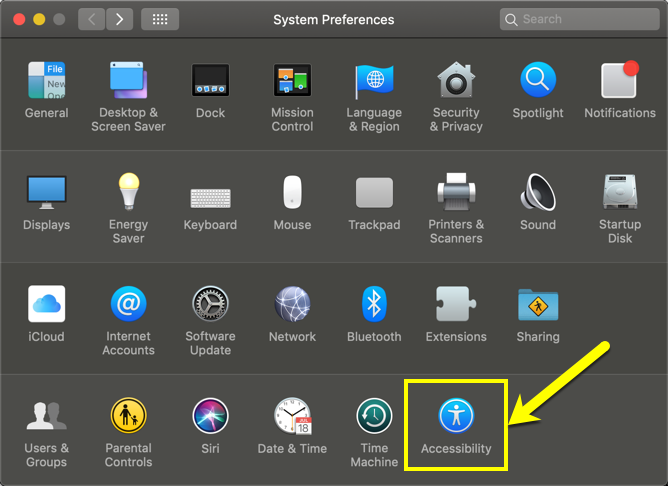
Configuración de accesibilidad en Mac
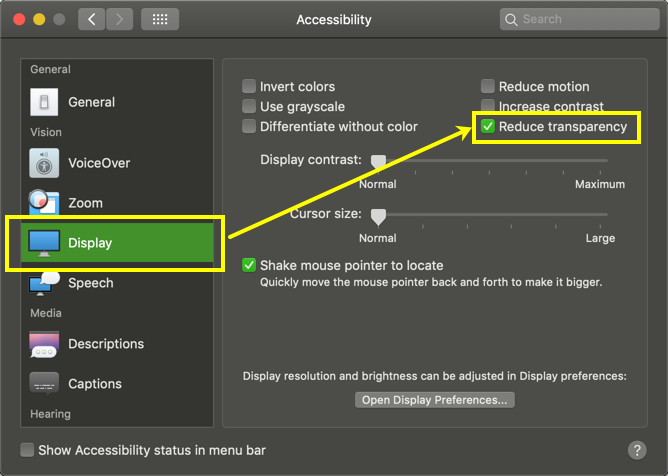
Reduzca los efectos de transparencia en Mac
Ahora se eliminará el efecto de transparencia y podrá ver claramente las aplicaciones sin ningún impacto en el color de fondo. A continuación se muestra la captura de pantalla después de eliminar la transparencia.
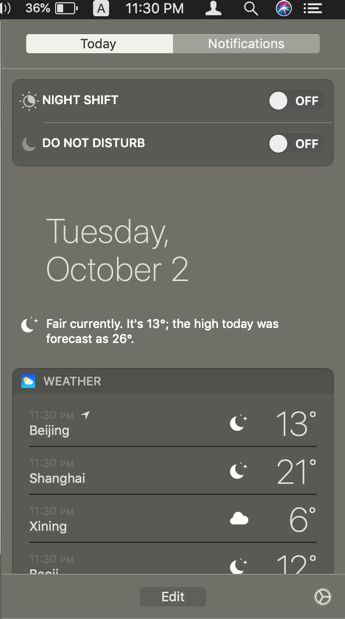
Pantalla de aplicación sin efecto transparente en Mac
Al igual que Mac, Windows 10 también tiene efectos de transparencia habilitados de forma predeterminada. A continuación se muestra la captura de pantalla en Windows 10 con los efectos de transparencia activados. Como puede ver, la imagen muestra el fondo del escritorio, lo que perturba la legibilidad del contenido de texto.
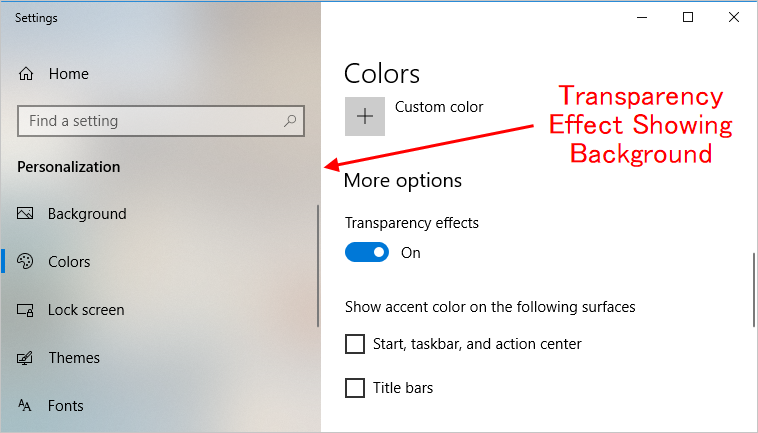
Pantalla de aplicación transparente en Windows 10
Siga las instrucciones a continuación para deshabilitar los efectos de transparencia en Windows 10:[: ::]Abrir Configuración de personalización en Windows 10
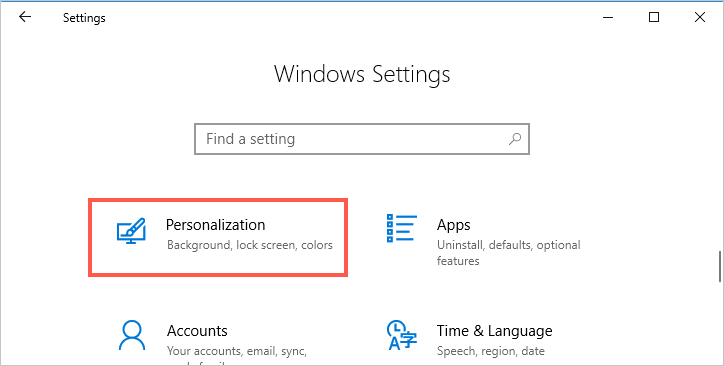
Pantalla de la aplicación sin efecto de transparencia en Windows 10
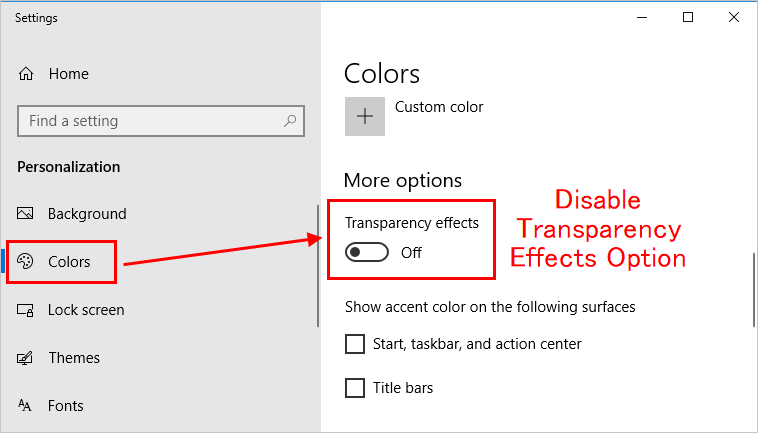
Ahora cualquier captura de pantalla que tome tendrá un color sólido de esa ventana sin mostrar el fondo en modo transparente.
Ir a «Menú Apple» y haga clic en «Preferencias del sistema…».